Hyper-V, sanal makinelerin birWindows sistemi Sanal makineleri Hyper-V olmadan çalıştırmak mümkündür, ancak işleri çok daha kolaylaştırır. Birincisi, bir VM'nin sisteminizdeki donanıma doğrudan erişmesini sağlar. Tahmin edebileceğiniz gibi, herkesin bir VM çalıştırması gerekmez, bu yüzden Hyper-V'nin çoğu sistemde varsayılan olarak her zaman açık değildir. Bir VM çalıştırmak üzereyseniz, Hyper-V'nin etkin olup olmadığını kontrol etmek iyi bir fikirdir. Değilse, size Hyper-V'yi nasıl etkinleştireceğinizi göstereceğiz.
Hyper-V Gereksinimleri
Hyper-V, çalışması için belirli bir donanım gerektiren bir Microsoft hizmetidir. Özetle, Hyper-V desteği için temel gereksinimler şunlardır:
- Sanallaştırmayı ve İkinci Düzey Adres Çevirisini (SLAT) destekleyen bir Intel veya AMD CPU
- Windows 10 veya Windows 8 / 8.1'in 64 bit sürümü
- 4GB RAM
Hyper-V Desteğini Kontrol Edin
Sisteminizin Hyper-V'yi destekleyip desteklemediğini kontrol etmenin iki farklı yolu vardır. İlk ve en kolay yöntem Görev Yöneticisi'nde kontrol etmektir.
Görev Yöneticisi'ni açın ve Performans sekmesine gidin. Sağdaki sütundan CPU seçin ve CPU kullanımını gösteren grafiğin altına bakın. 'Sanallaştırma' adında bir seçenek görmelisiniz. Etkinleştirilecek veya devre dışı bırakılacaktır. Bu seçeneği görmüyorsanız, CPU'nuz Hyper-V'yi desteklememektedir.

CPU'nuzun SLAT'ı destekleyip desteklemediğini size söyleyen ikinci yöntem Microsoft’un Coreinfo yardımcı programını kullanmaktır.
Yardımcı programı indirin ve açın. Komut İstemi'ni yönetici haklarıyla açın ve çıkartılan klasöre gitmek için cd komutunu kullanın. Aşağıdaki komutu çalıştırın. Çıktı, CPU'nuzun Hyper-V'yi destekleyip desteklemediğini size söyleyecektir.
coreinfo.exe –v
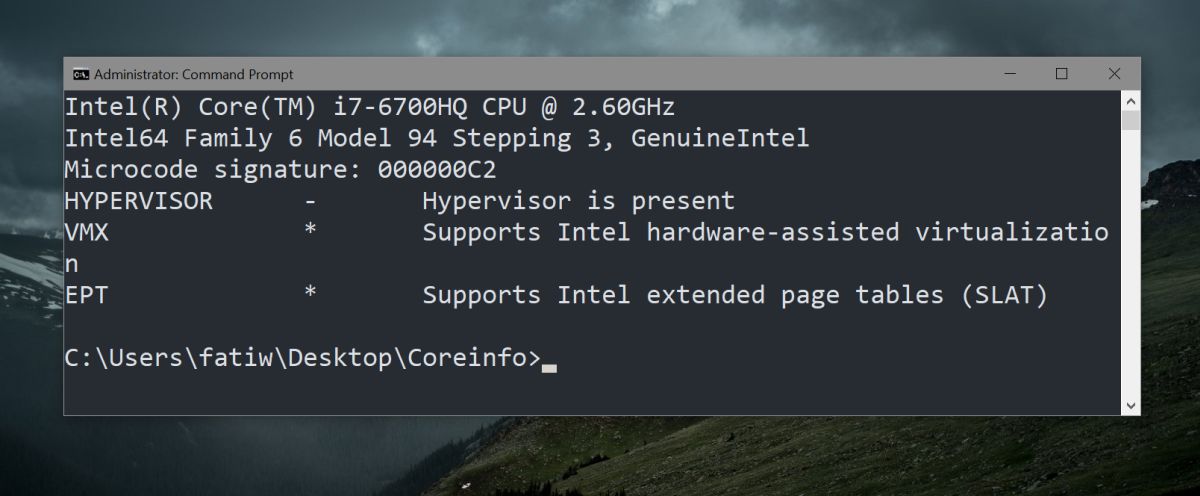
Hyper-V'yi Etkinleştir
Yukarıdaki kontrolleri ve sisteminizi çalıştırdığınızı varsayalımHyper-V'yi destekler, yine de etkinleştirmeniz gerekebilir. Hyper-V'yi Windows 10 içinden etkinleştiremezsiniz. Bu, BIOS ayarlarıdır; bu, Hyper-V'yi etkinleştirmek için BIOS'a erişmeniz gerektiği anlamına gelir.
BIOS düzeni tüm masaüstlerinde aynı değilve dizüstü bilgisayarlar. Seçeneği bulmak için onu araştırmanız gerekecek. Bazı BIOS'un özel bir Sanallaştırma sekmesi olabilirken, diğerleri seçeneği Gelişmiş Ayarlar veya Güvenlik altına yerleştirilmiş olabilir.
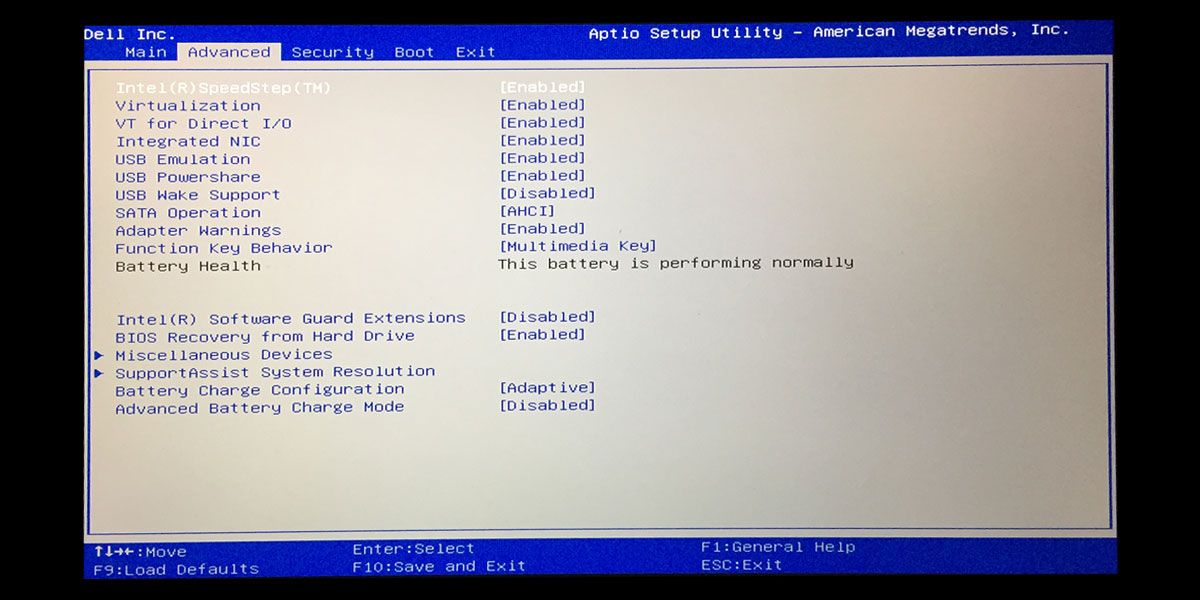
Tek yapmanız gereken, BIOS'taki seçeneği bulmak.seçmek için Enter'a basın ve Disabled'ı Enabled olarak değiştirmek için Yukarı / Aşağı ok tuşlarını kullanın. Bundan sonra, değişikliği kaydetmek için F10 tuşuna basın ve sisteminizi normal şekilde başlatın.
Hyper-V'yi doğru bir şekilde etkinleştirdiğinizden ve gitmenizin iyi olduğundan emin olmak için önceki bölümdeki aynı kontrolleri kullanın.













Yorumlar